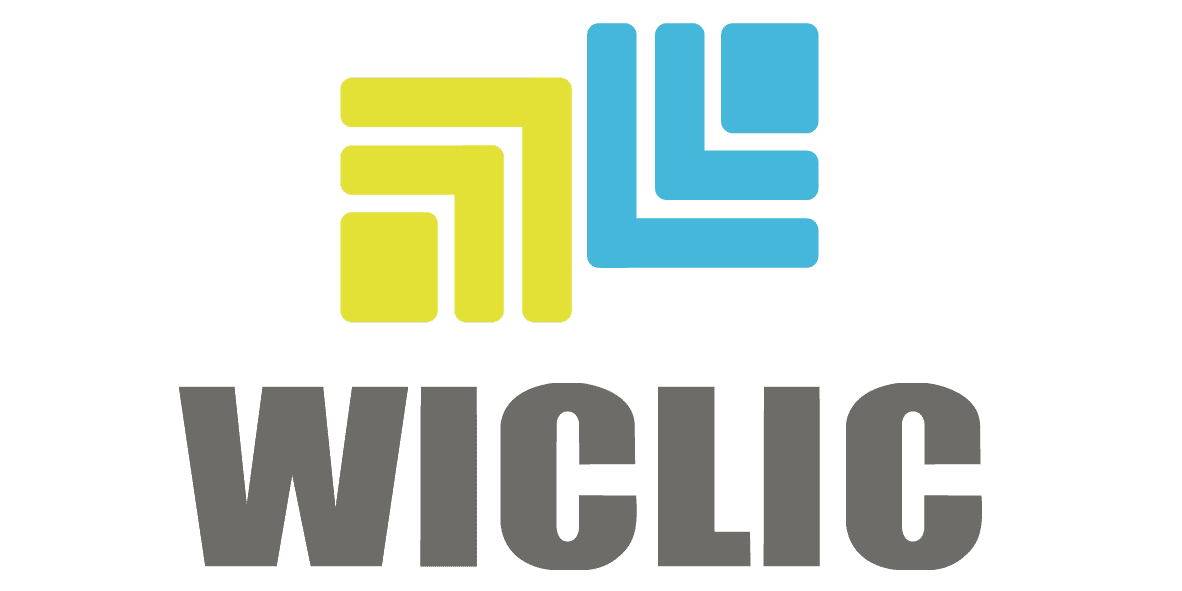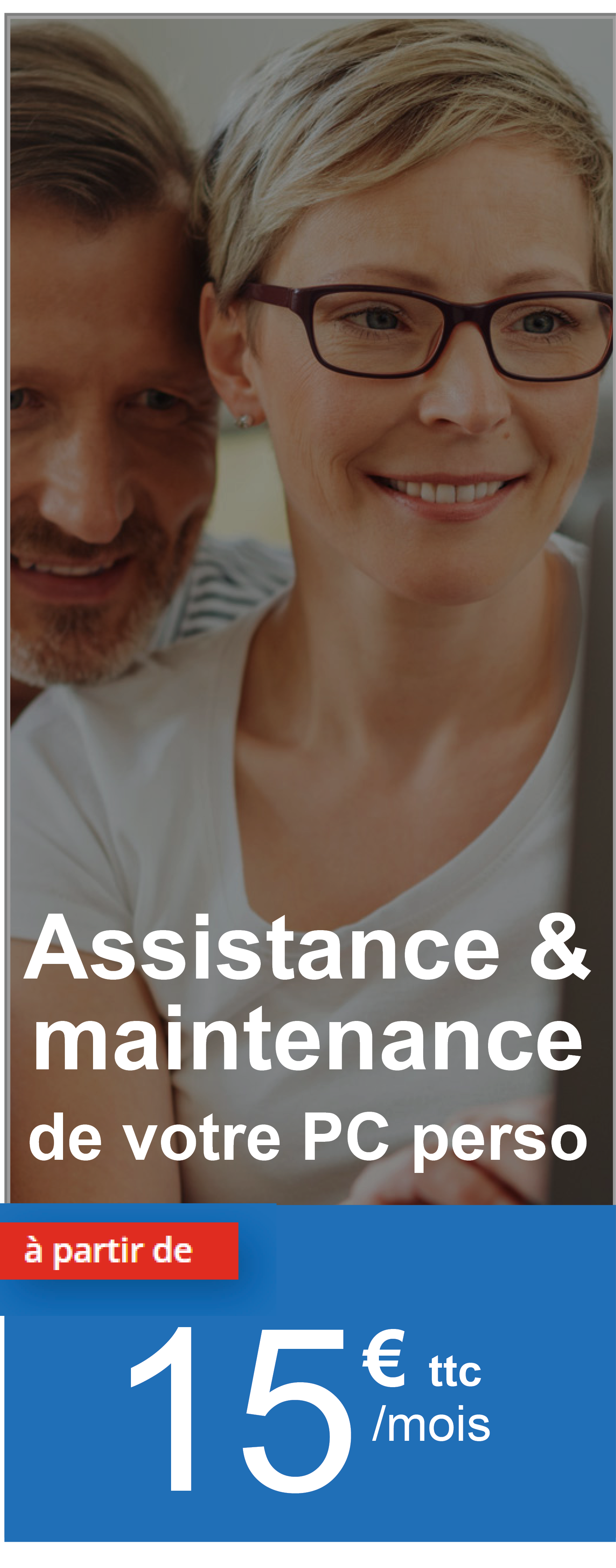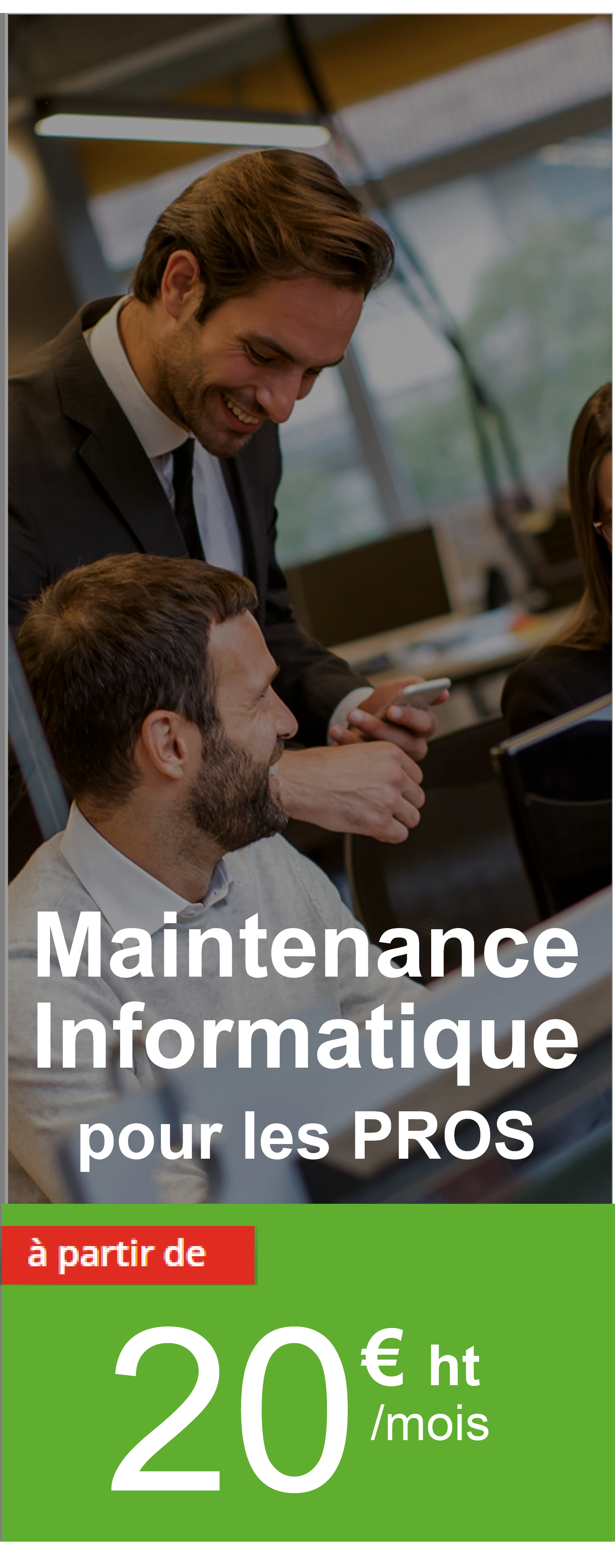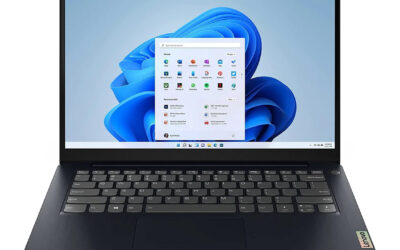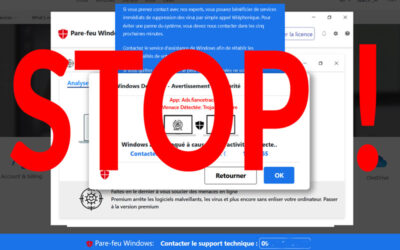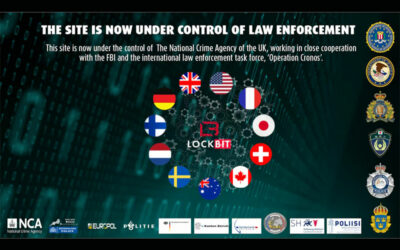Mieux vaut prévenir que guérir… chèrement. Nous avons listé les 10 erreurs à ne jamais faire avec un ordinateur portable, des fautes à éviter absolument sous peine de conséquences au mieux embêtantes… au pire catastrophiques !
On a beau utiliser son ordinateur chaque jour, difficile d’avoir toujours les idées très claires sur les bonnes pratiques informatiques. Avec le temps les habitudes s’installent, les bonnes et… les mauvaises. De bonne foi – vous ne saviez vraiment pas – ou par pure négligence – faute de temps ou de motivation -, difficile en effet d’éviter les erreurs à ne jamais faire avec un ordinateur, fixe, portable, PC, Mac… Leurs conséquences peuvent être multiples et à divers niveaux de gravité : d’un simple dysfonctionnement technique ponctuel à la perte pure et simple de données plus ou moins confidentielles jusqu’au vol de vos accès bancaires… entre autres. Ce pourquoi il est plus que temps de rappeler les règles d’utilisation sécurisée d’un ordinateur, des précautions qui doivent devenir un réflexe : prenez absolument connaissance de notre top 10 des erreurs à éviter sur PC les plus courantes… et parfois dévastatrices.
Les 10 erreurs à ne jamais faire avec un ordinateur portable, PC, Mac
1 – Utiliser le même mot de passe pour toutes vos connexions
C’est malheureusement encore très courant : nombre d’entre vous ne font pas l’effort d’enregistrer un mot de passe différent et réellement sécurisé pour chaque site ou application sensible auxquels vous avez l’habitude de vous connecter. Il suffit alors de peu de choses, de l’accès à votre messagerie et/ou directement à votre ordinateur par exemple pour se loguer à vos différents comptes marchands par exemple et se servir presque comme à la maison, accéder aux numéros de votre carte bancaire, usurper votre identité, etc.
Notre conseil : N’hésitez pas à sécuriser et renouveler si besoin tous vos mots de passe et/ou utiliser le gestionnaire de mot de passe de votre navigateur ou d’une application dédiée, en protégeant son accès via un mot de passe unique.
2 – Stocker toutes vos données sur le seul disque dur de votre PC
Oui, le disque dur de votre PC peut enregistrer beaucoup de données, textes, photos, documents, vidéos, etc. Mais il peut aussi tout effacer sans prévenir, sur défaillance technique ou attaque virale en quelques centièmes de seconde ! Dans ce cas, vous perdez des années de vie numérique, souvenirs, documents importants… et tous vos mots de passe !
Notre conseil : sauvegardez vos données sur un autre disque dur, externe et/ou en ligne (cloud) ! Et surtout, en plus de votre gestionnaire de mots de passe (voir plus haut), copiez tous vos accès internet sur un document word ou txt, hors connexion internet et imprimez-le sur une feuille papier.

Parmi les erreurs à ne jamais faire avec un ordinateur portable, oublier de sauvegarder ses données sur un disque dur externe peut être très lourd de conséquences…
3 – Ne pas vérifier l’adresse url du module de paiement en ligne
Vérifiez toujours que le module de paiement sur lequel vous saisissez vos numéros de carte est bien sécurisé. Pour ce faire, rien de plus simple : son adresse internet (url) située dans la fenêtre du navigateur doit commencer par https://www… Le petit « s » derrière le http signifie que les données saisies sur ce module sont chiffrées et donc inutilisables par d’éventuels hackers. Vos carte et compte bancaires sont en sécurité.
Notre conseil : Pour un paiement en ligne encore plus sûr, il existe des solutions plus radicales à découvrir ici.
4 – Ouvrir les pièces jointes d’un mail sans vérifier
L’utilisation de votre messagerie doit retenir votre plus grande prudence. C’est par elle que passent de nombreuses escroqueries internet, de diverses manières. Les pirates peuvent se faire passer pour votre banque en imitant le logo et la tournure de ses mails afin de vous demander de vous loguer sur un faux site qui récupèrera vos identifiants de connexion à votre compte… C’est ce qu’on appelle le phishing.
Les pièces jointes d’un mail frauduleux peuvent aussi contenir des virus : il suffit d’ouvrir une pièce jointe pour télécharger virus et autres malwares et ouvrir la porte de vos données aux hackers par exemple.
Notre conseil : Vérifiez toujours le nom et email de l’expéditeur. Si vous ne le connaissez pas ou en cas de doute, déplacez-le directement dans la corbeille et videz-la !
5 – Connecter n’importe quelle clé USB à un PC
Les virus voire les ransomwares – la menace ultime – sont partout, jusque dans des dispositifs de sauvegarde aussi anodins qu’une clé USB ! Ce pourquoi beaucoup d’entreprises interdisent à leurs employés d’utiliser des clés USB afin d’éliminer tout risque majeur d’intrusion sur le réseau interne.
Alors avant de connecter une clé à votre PC, et d’autant plus si vous l’utilisez pour votre travail, posez-vous les bonnes questions : d’où vient-elle ? Est-elle sécurisée ? Ne devriez-vous pas télécharger ses données directement sur internet (via un site sécurisé) ?
Notre conseil : Si vous ne pouvez éviter de connecter une clé USB à votre ordinateur, vérifiez que votre antivirus soit bien à jour, opérationnel et scannez la clé, sinon abstenez-vous. Mais attention aussi aux clés USB piégées pour court-circuiter la carte mère… C’est rare mais ça s’est déjà vu.
6 – Utiliser son ordinateur portable sur un lit, une couette ou une couverture
Qui n’emmène jamais son ordinateur portable dans la chambre, sur le lit ? Sans prendre garde, les replis de la couette ou d’un drap peuvent obturer la sortie d’aération du ventilateur. Si ça dure trop, le processeur peut chauffer, beaucoup, et finalement mettre en défaut le PC. Rien de très grave, il suffit de libérer les petites évacuations et que l’ordinateur refroidisse normalement pour que tout rentre dans l’ordre. Mais en cas de surchauffes répétées, cette fois ce sont les petites puces de la carte mère qui peuvent finir par rendre l’âme… Dans ce cas, il faudra changer cette (chère) carte, alors autant éviter cette erreur toute bête sur votre PC ou Mac.
Notre conseil : lorsque vous utilisez votre ordinateur portable sur le lit, habituez-vous dés à présent à bien dégager l’espace autour de cette petite fenêtre d’aération, toujours située sur la tranche du boitier.

Autre erreur à éviter : bien dégager les petites fenêtres d’aération de votre PC pour lui permettre de ne pas trop chauffer…
7 : Mettre son PC dans sa sacoche sans l’avoir éteint
Ne riez pas, ça arrive plus souvent qu’on ne le pense : on croit avoir éteint correctement son ordinateur portable sans vérifier avant de rabattre l’écran. Mais il est resté en veille et continue de tourner… Si l’évacuation d’air est bouchée, le microprocesseur va chauffer, plus ou moins longtemps en fonction du temps qu’il passera dans son étui. Au mieux, l’ordinateur se mettra de lui-même en défaut et s’éteindra. Mais si vous répétez cette erreur trop souvent, vous risquez surtout de griller la carte mère…
Notre conseil : bien vérifier que votre ordinateur portable soit éteint avant de rabattre l’écran et de le ranger dans sa housse. Vous pouvez aussi modifier les options d’alimentation dans Windows pour vous mettre à l’abri.
8 – Défragmenter un disque dur SSD
Les vieilles habitudes ont la vie dure : dans les utilitaires Windows, qui n’a jamais utilisé la fonction « défragmenteur de disque » ? Utile pour les disques durs HDD – qui tournaient à la façon d’un vieux tourne-disque – cette opération consistait à regrouper des ensembles de données auparavant « fragmentées » ou dispersées à divers endroits sur le disque. Ainsi les déplacements de la tête de lecture étaient réduits et donc la vitesse de traitement parfois grandement optimisée.
Sauf que… aujourd’hui, la grande majorité des ordinateurs vendus sont équipés d’un disque SSD, soit une mémoire de masse qui ne comporte plus aucune pièce « mécanique ». Donc, il ne sert plus à rien de défragmenter un disque SSD. Pire, si vous le faites encore et trop souvent, vous réduirez la durée de vie du disque SSD, durée de vie dépendante d’un volume de lectures et d’écritures déterminé à l’avance.
Notre conseil : si ce n’est déjà fait, faites remplacer votre « vieux » disque HDD par un disque SSD, votre ordinateur gagnera sensiblement en vitesse de traitement, voire en capacité de stockage de données.
9 – Laisser votre ordinateur portable branché tout le temps
La quasi-totalité des ordinateurs portables sont désormais dotés de batteries Lithium-Ion, dépourvues de ce fameux « effet mémoire » qui réduisait l’autonomie des anciennes batteries Nickel en fonction de la « qualité » de leur recharge (complète ou non). Donc, a priori les batteries de PC portables actuels sont 100% fiables… excepté qu’elles vieillissent et perdent malgré tout en autonomie au fil du temps. Notamment, les batteries des PC portables perdent en durée de vie d’autant plus vite qu’elles sont constamment branchées et donc rechargées.
Notre conseil : ne pas charger ni décharger la batterie totalement, rebrancher son ordinateur portable lorsque la charge descend en dessous de 20% et le débrancher lorsqu’elle est proche du maxi.
10 – Exposer son ordinateur à des températures trop basses ou trop élevées
On l’a vu, lorsqu’il est maintenu trop chaud trop longtemps, un ordinateur peut finir par griller sa carte mère, entre autres. A l’inverse, mieux vaut éviter de stocker un PC à trop basses températures, et surtout dans des lieux trop humides. L’eau additionnée au froid peut causer beaucoup de dégâts…
Notre conseil : Ne pas ré utiliser tout de suite un ordinateur trop chaud ou trop froid. Lui laisser le temps de revenir à une température raisonnable et évacuer une éventuelle condensation interne.